Manual de utilizare iPad
- Bun venit
-
- Modele compatibile
- iPad mini 4
- iPad mini (generația a 5-a)
- iPad mini (generația a 6-a)
- iPad (generația a 5-a)
- iPad (generația a 6-a)
- iPad (generația a 7-a)
- iPad (generația a 8-a)
- iPad (generația a 9-a)
- iPad Air 2
- iPad Air (generația a 3-a)
- iPad Air (generația a 4-a)
- iPad Air (generația a 5-a)
- iPad Pro de 9,7 inchi
- iPad Pro de 10,5 inchi
- iPad Pro de 11 inchi (prima generație)
- iPad Pro de 11 inchi (generația a 2-a)
- iPad Pro de 11 inchi (generația a 3‑a)
- iPad Pro de 12,9 inchi (prima și a 2‑a generație)
- iPad Pro de 12,9 inchi (generația a 3‑a)
- iPad Pro de 12,9 inchi (generația a 4‑a)
- iPad Pro de 12,9 inchi (generația a 5‑a)
- Descoperiți noutățile din iPadOS 15
-
- Pornirea și configurarea iPad-ului
- Trezirea și deblocare
- Configurarea serviciului celular
- Conectarea la internet
- Găsirea configurărilor
- Configurarea conturilor de e-mail, contacte și calendar
- Aflarea semnificației pictogramelor de stare
- Descărcarea sau adăugarea unei favorite pentru manualul de utilizare
-
- Ajustarea volumului
- Tragere și eliberare
- Accesarea funcționalităților din ecranul de blocare
- Realizarea acțiunilor rapide
- Căutarea folosind iPad-ul
- Utilizarea AirDrop pentru trimiterea articolelor
- Realizarea unei capturi sau unei înregistrări de ecran
- Obținerea de informații despre iPad-ul dvs.
- Vizualizarea sau modificarea configurărilor de date celulare
- iPad-ul și călătoriile
-
- Modificarea sau dezactivarea sunetelor
- Schimbarea fundalului
- Ajustarea luminozității ecranului și a balansului de culoare
- Mărirea ecranului
- Schimbarea numelui iPad-ului dvs.
- Modificarea datei și orei
- Modificarea limbii și regiunii
- Utilizarea și personalizarea centrului de control
- Schimbarea sau blocarea orientării ecranului
-
-
- Creați și editați evenimente în Calendar
- Trimiterea și primirea invitațiilor
- Schimbarea modului de vizualizare a evenimentelor
- Căutarea evenimentelor
- Personalizarea calendarului
- Țineți evidența evenimentelor
- Utilizarea mai multor calendare
- Utilizarea calendarului Sărbători
- Partajarea calendarelor iCloud
-
- Configurarea FaceTime
- Crearea unui link FaceTime
- Efectuarea și primirea apelurilor
- Realizarea unei poze Live Photo
- Utilizarea altor aplicații în timpul unui apel
- Efectuarea unui apel FaceTime de grup
- Vizualizarea participanților într-o grilă
- Utilizarea SharePlay pentru a viziona și asculta împreună
- Partajarea ecranului
- Modificarea configurărilor video
- Modificarea configurărilor audio
- Adăugarea efectelor camerei
- Părăsirea unui apel sau comutarea la Mesaje
- Blocarea apelanților nedoriți
-
- Noțiuni elementare privind aplicația Locuință
- Configurarea accesoriilor
- Controlarea accesoriilor
- Adăugarea altor locuințe
- Configurarea unui HomePod
- Configurarea camerelor
- Recunoaștere facială
- Configurarea unui ruter
- Crearea și utilizarea scenariilor
- Controlați locuința cu ajutorul lui Siri
- Controlarea locuinței de la distanță
- Crearea unei automatizări
- Partajarea comenzilor cu alte persoane
-
- Verificați‑vă e‑mailul
- Configurarea notificărilor pentru e‑mail
- Căutarea e-mailurilor
- Organizarea e-mailurilor din cutii poștale
- Utilizarea “Mascare e‑mail”
- Modificarea configurărilor de e-mail
- Utilizarea Protecției intimității Mail pe iPad
- Ștergerea și recuperarea e‑mailurilor
- Adăugarea unui widget Mail pe ecranul principal
- Tipărirea e-mailurilor
- Scurtături din tastatură
-
- Vizualizați hărți
-
- Căutarea unui loc
- Găsirea punctelor de atracție, a restaurantelor și a serviciilor din apropiere
- Obținerea informațiilor despre locuri
- Marcarea locurilor
- Partajarea locurilor
- Evaluarea locurilor
- Salvarea locurilor favorite
- Explorarea locurilor noi cu Ghiduri
- Organizarea locurilor în Ghidurile dvs.
- Obținerea informațiilor despre trafic și vreme
- Ștergerea locurilor semnificative
- Găsirea rapidă a configurărilor Hărți
-
- Utilizarea Siri, a aplicației Hărți și a widgetului Hărți pentru a obține itinerare
- Selectarea altor opțiuni pentru rute
- Acțiuni posibile în timp ce urmați o rută
- Obținerea itinerarului auto
- Raportarea incidentelor de trafic în aplicația Hărți de pe iPad
- Obținerea itinerarelor pentru bicicletă
- Obținerea itinerarelor pietonale
- Obținerea itinerarelor de transport
- Ștergerea itinerarelor recente
- Utilizarea aplicației Hărți pe Mac pentru a obține itinerare
-
- Configurarea Mesaje
- Trimiterea și primirea mesajelor
- Trimiterea unui mesaj către un grup
- Trimiterea și primirea pozelor, clipurilor video și fișierelor audio
- Primirea și partajarea conținutului
- Animarea mesajelor
- Utilizarea aplicațiilor iMessage
- Utilizarea Memoji
- Trimiterea unui efect Digital Touch
- Trimiterea, primirea și solicitarea banilor
- Modificarea notificărilor
- Blocarea, filtrarea și raportarea mesajelor
- Ștergerea mesajelor
-
- Obțineți muzică
- Vizualizarea albumelor, a listelor de redare și a altor articole
- Redarea muzicii
- Adăugarea melodiilor în rând
- Ascultați transmisiuni radio
-
- Abonarea la Apple Music
- Ascultarea muzicii Lossless
- Ascultarea muzicii Dolby Atmos
- Găsirea muzicii noi
- Adăugarea muzicii și ascultarea offline
- Obțineți recomandări personalizate
- Ascultarea posturilor de radio
- Căutarea muzicii
- Crearea listelor de redare
- Vedeți ce ascultă prietenii dvs.
- Utilizarea Siri pentru a reda muzică
- Ascultarea muzicii cu Apple Music Voice
- Modificarea modului în care se aude muzica
-
- Luarea notițelor
- Desenarea sau scrierea
- Scanarea textului și documentelor
- Adăugarea pozelor, clipurilor video și altor articole
- Crearea notițelor rapide
- Căutarea și organizarea notițelor
- Utilizarea tagurilor și dosarelor inteligente
- Partajarea și colaborarea
- Blocarea notițelor
- Modificarea configurărilor
-
- Vizualizați poze și clipuri video
- Redarea clipurilor video și a diaporamelor
- Ștergerea și ascunderea pozelor și clipurilor video
- Editarea pozelor și a clipurilor video
- Scurtarea lungimii clipurilor video și ajustarea ralantiului
- Editarea pozelor Live Photo
- Editarea clipurilor video în modul Cinematic
- Editarea pozelor în modul Portret
- Crearea albumelor foto
- Editarea și organizarea albumelor
- Filtrarea și sortarea pozelor dintr-un album
- Căutarea în Poze
- Partajarea pozelor și clipurilor video
- Vizualizarea pozelor și clipurilor video partajate cu dvs.
- Interacțiunea cu pozele folosind text live și căutarea vizuală
- Vizionarea amintirilor
- Personalizarea amintirilor
- Găsirea persoanelor în Poze
- Afișarea mai rară a unei persoane sau unui loc
- Explorarea pozelor după localizare
- Utilizarea Poze iCloud
- Partajarea pozelor cu Albume partajate iCloud
- Importarea pozelor și clipurilor video
- Tipărirea pozelor
-
- Navigați pe web
- Personalizarea configurărilor Safari
- Schimbarea aranjamentului
- Căutarea site-urilor web
- Utilizarea filelor în Safari
- Marcarea paginilor web ca favorite
- Salvarea paginilor într-o listă de lecturi
- Vizualizarea linkurilor partajate cu dvs.
- Completarea automată a formularelor
- Obținerea de extensii
- Ascunderea reclamelor și a elementelor care vă distrag atenția
- Navigarea privată pe web
- Degajarea memoriei tampon (cache)
- Utilizarea “Mascare e‑mail”
- Scurtături
- Bursa
- Sfaturi
-
- Configurarea partajării familiale
- Adăugarea sau eliminarea membrilor Partajare familială
- Partajarea abonamentelor
- Descărcarea achizițiilor membrilor familiei
- Oprirea partajării cumpărăturilor
- Partajarea localizării cu familia și localizarea dispozitivelor pierdute
- Configurarea Apple Cash pentru familie și Apple Card pentru familie
- Configurarea controalelor parentale
-
- Accesoriile incluse cu iPad‑ul
- Utilizarea funcționalităților pentru nivelul sunetului din căștile audio
- HomePod și alte difuzoare wireless
-
- Tastaturi externe Apple
- Atașarea unei tastaturi Magic Keyboard pentru iPad (cu trackpad integrat)
- Atașarea tastaturii Smart Keyboard
- Asocierea tastaturii Magic Keyboard
- Comutarea între tastaturi
- Introducerea caracterelor cu semne diacritice
- Dictarea textului
- Utilizarea scurtăturilor
- Alegerea unui aranjament alternativ de tastatură
- Modificarea opțiunilor de asistență la tastare
- Dispozitive de stocare externe
- Accesorii Bluetooth
- Apple Watch cu Fitness+
- Carcase și coperți
- Imprimante
-
- Partajarea conexiunii dvs. la internet
- Efectuarea și primirea apelurilor telefonice
- Utilizarea iPad-ului drept afișaj secundar pentru Mac
- Utilizarea aceleiași tastaturi și aceluiași maus sau trackpad pe Mac și pe iPad
- Difuzarea wireless a clipurilor video, pozelor și conținutului audio pe un Mac
- Transferul activităților între dispozitive
- Tăierea, copierea și lipirea între iPad și alte dispozitive
- Conectarea iPad-ului și a computerului prin cablu
- Asocierea iPad-ului cu computerul dvs.
- Transferul fișierelor între iPad și computerul dvs.
-
- Începeți utilizarea funcționalităților de accesibilitate
-
-
- Activarea și exersarea VoiceOver
- Modificarea configurărilor pentru VoiceOver
- Învățarea gesturilor VoiceOver
- Operarea iPad‑ului utilizând gesturi VoiceOver
- Controlarea VoiceOver prin utilizarea rotorului
- Utilizarea tastaturii de pe ecran
- Scrierea cu degetul dvs.
- Utilizarea VoiceOver cu o tastatură externă Apple
- Utilizarea unui afișaj Braille
- Tastarea Braille pe ecran
- Personalizarea gesturilor și a scurtăturilor din tastatură
- Utilizarea VoiceOver cu un dispozitiv de indicare
- Utilizarea VoiceOver pentru imagini și clipuri video
- Utilizarea VoiceOver în aplicații
- Zoom
- Afișaj și mărime text
- Mișcare
- Conținut enunțat
- Descrieri audio
-
-
- Utilizarea măsurilor integrate de protecție a securității și intimității
-
- Menținerea în siguranță a ID-ului Apple
- Autentificați-vă cu Apple
- Completarea automată a unei parole puternice
- Schimbarea parolelor slabe sau compromise
- Vizualizarea parolelor și informațiilor asociate
- Partajarea securizată a parolelor cu AirDrop
- Faceți parolele disponibile pe toate dispozitivele dvs.
- Completarea automată a codurilor de verificare
- Gestionarea autentificării cu doi factori pentru ID‑ul dvs. Apple
-
- Controlul accesului la informații din aplicații
- Controlul accesului la funcționalități hardware
- Controlarea permisiunilor de urmărire de către aplicații
- Controlul informațiilor despre localizare pe care le partajați
- Activarea transmisiei private iCloud
- Crearea și gestionarea adreselor Mascare e‑mail
- Utilizarea unei adrese private de rețea
- Controlul modului în care Apple vă furnizează reclamele
-
- Pornirea sau oprirea iPad‑ului
- Repornirea forțată a iPad-ului
- Actualizarea iPadOS
- Efectuarea backupului pentru iPad
- Readucerea configurărilor iPad-ului la valorile implicite
- Restaurarea întregului conținut dintr-un backup
- Restaurarea articolelor cumpărate și șterse
- Vânzarea sau înstrăinarea iPad-ului
- Ștergerea iPad-ului
- Instalarea sau eliminarea profilurilor de configurare
-
- Informații importante privind siguranța
- Informații importante privind manipularea
- Obținerea mai multor resurse pentru software și service
- Declarație de conformitate FCC
- Declarație de conformitate ISED Canada
- Apple și mediul
- Informații privind laserul de Clasa 1
- Informații despre eliminare și reciclare
- Declarație de conformitate ENERGY STAR
- Copyright
Vizualizarea și răspunsul la notificări pe iPad
Notificările vă ajută să țineți evidența noutăților. Acestea vă anunță dacă ați pierdut un apel, dacă s-a schimbat data unui eveniment etc. Vă puteți personaliza notificările astfel încât să puteți vedea doar ceea ce este important pentru dvs.
Notă: În timp ce utilizați o aplicație, este posibil vi se ceară să specificați cum doriți să primiți notificările de la acesta – imediat, deloc sau într‑un rezumat programat. Puteți schimba această opțiune ulterior în Configurări > Notificări.
Găsirea notificărilor în centrul de notificări
Dacă nu configurați un mod de concentrare pentru a vă concentra asupra unei activități sau nu opriți sonorul notificărilor cu opțiunea Nu deranjați, iPad-ul afișează notificările atunci când ajung. Dacă nu citiți o notificare imediat, aceasta este salvată în centrul de notificări pentru a putea să o citiți ulterior.
Pentru a vedea notificările din centrul de notificări, efectuați oricare dintre următoarele:
Pe ecranul de blocare: Glisați în sus din partea mijloc a ecranului.
Pe alte ecrane: Glisați în jos din centru sus. Apoi, puteți derula în sus pentru a vedea notificările mai vechi, dacă există.
Pentru a închide centrul de notificări, glisați în sus din partea de jos cu un deget sau apăsați butonul principal (pe modelele compatibile).
Răspunsul la notificări
Atunci când aveți mai multe notificări în centrul de notificări sau pe ecranul de blocare, acestea sunt grupate după aplicație, ceea ce le face mai ușor de vizualizat și de gestionat. Notificările din anumite aplicații pot fi grupate de asemenea după funcționalitățile de organizare din aplicație, cum ar fi subiectul sau conversația. Notificările grupate apar sub forma unor stive mici, cu notificarea cea mai recentă deasupra.
Realizați oricare dintre următoarele acțiuni:
Pentru a extinde un grup de notificări astfel încât să le vedeți individual: Apăsați grupul. Pentru a închide grupul, apăsați Afișați mai puțin.
Pentru a afișa o notificare și a efectua acțiuni rapide dacă aplicația le oferă: Țineți apăsată notificarea.
Pentru a deschide aplicația unei notificări: Apăsați notificarea, apoi apăsați pe Deschideți.
Pentru a răspunde la o notificare când iPad-ul este blocat: Țineți apăsată notificarea.
Programarea unui rezumat al notificărilor
Puteți reduce distragerea atenției programând un rezumat al notificărilor zilnice. Alegeți ce notificări vor fi incluse în rezumat și la ce oră doriți să îl primiți.
Rezumatul notificărilor este personalizat pentru dvs. și este ordonat inteligent după prioritate, în funcție de activitatea dvs. curentă, cu cele mai relevante notificări în partea de sus. Rezumatul este util în mod special deoarece vă permite să interacționați cu notificările în funcție de programul propriu. Puteți personaliza și mai mult utilizând funcționalitatea Concentrare pentru a filtra notificările în timp ce vă concentrați asupra unei activități.
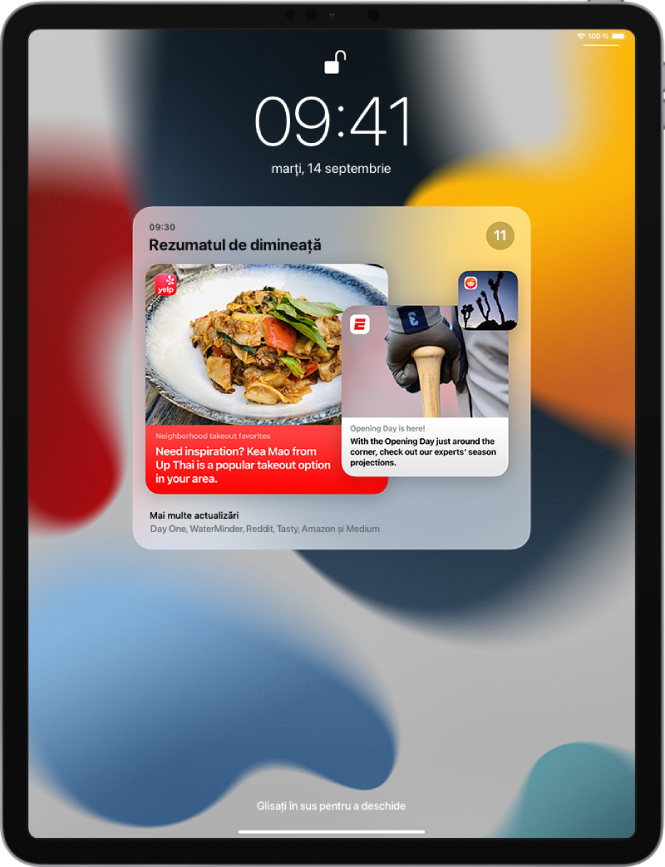
Accesați Configurări
 > Notificări > Rezumat programat, apoi activați Rezumat programat.
> Notificări > Rezumat programat, apoi activați Rezumat programat.Selectați aplicațiile pe care doriți să le includeți în rezumat.
Configurați o oră pentru rezumat. Dacă doriți să primiți alt rezumat, apăsați Adăugați un rezumat.
Sub Aplicații în rezumat, apăsați De la A la Z, apoi asigurați‑vă că sunt activate aplicațiile pe care doriți să le includeți în rezumat.
Vizualizarea, închiderea, degajarea și dezactivarea alertelor notificărilor
Când apar notificări pe iPad, efectuați oricare dintre următoarele:
Gestionați o notificare primită în timp ce utilizați altă aplicație: Trageți notificarea în jos pentru vizualizare, apoi glisați în sus pentru închidere.
Degajarea notificărilor: Glisați spre stânga pe o notificare sau un grup de notificări, apoi apăsați Degajați sau Degajați tot.
Dezactivarea alertelor notificărilor pentru o aplicație: Glisați spre stânga pe notificare sau pe grupul de notificări, apăsați Opțiuni, apoi apăsați o opțiune pentru a dezactiva notificările aplicației o oră sau o zi. Această opțiune trimite notificările direct în centrul de notificări și le împiedică să apară pe ecranul de blocare, să redea un sunet, să ilumineze ecranul sau să afișeze un banner.
Pentru a vedea și auzi din nou aceste notificări, glisați spre stânga pe o notificare în centrul de notificări, apăsați Opțiuni, apoi apăsați Reporniți alertele.
Dezactivarea notificărilor pentru o aplicație sau un grup de notificări: Glisați spre stânga pe o notificare sau un grup de notificări, apăsați Opțiuni, apoi apăsați Dezactivați.
Modificarea afișării notificărilor de către o aplicație: Glisați spre stânga pe o notificare, apăsați Opțiuni, apoi apăsați Afișați configurările. Consultați Modificarea configurărilor pentru notificări pentru a afla despre configurările pe care le puteți modifica.
Degajarea tuturor notificărilor din centrul de notificări: Accesați centrul de notificări, apăsați
 , apoi apăsați Degajați.
, apoi apăsați Degajați.Ignorarea tuturor notificărilor: Activați opțiunea Nu deranjați. A se vedea Activarea sau dezactivarea unui mod de concentrare pe iPad.
Dacă nu ați utilizat o aplicație de ceva timp, Siri vă sugerează să dezactivați notificările pentru aceasta.
Afișarea notificărilor recente în ecranul de blocare
Puteți permite accesul la centrul de notificări din ecranul de blocare.
Accesați Configurări
 , apoi, în funcție de modelul pe care îl aveți, apăsați pe una dintre următoarele opțiuni:
, apoi, în funcție de modelul pe care îl aveți, apăsați pe una dintre următoarele opțiuni:Face ID și cod de acces
Touch ID și cod de acces
Cod de acces
Introduceți codul dvs. de acces.
Activați Centru de notificări (sub Acces în ecranul de blocare).